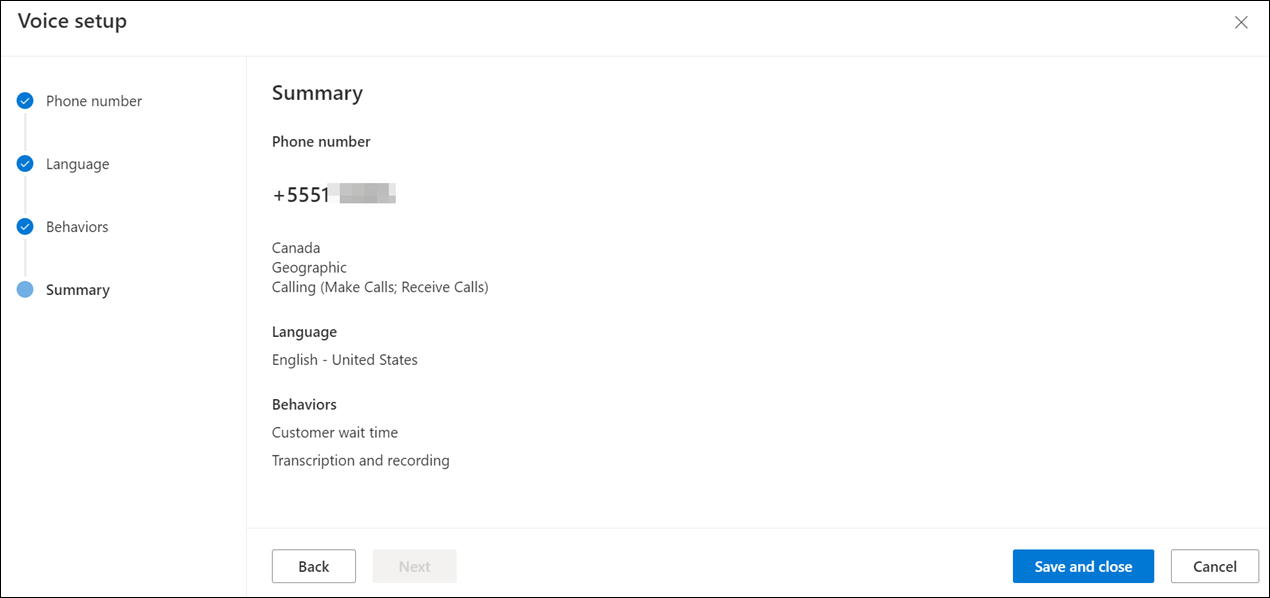受信通話の設定
Customer Service 用オムニチャネルには、Dynamics 365 Customer Service Enterprise の機能を拡張する一連の機能が用意されていて、組織はデジタル メッセージング チャネルを通して顧客と即座につながり、やり取りできるようになります。 Customer Service 用オムニチャネルにアクセスする際は、追加のライセンスが必要です。 詳細については、Dynamics 365 Customer Service 価格の概要 と Dynamics 365 Customer Service 価格プラン ページを参照してください。
Customer Service で音声チャネルをセットアップするようにインバウンド コールを構成します。 顧客サービスの担当者が電話で顧客と会話できるようにし、音声チャネルを使用して問題を解決します。
前提条件
次の前提条件が満たされていることを確認してください。
- 音声チャネルがプロビジョニングされています。 詳細: Omnichannel for Customer Service のプロビジョニング
- 統合ルーティングが有効です。 詳細: 統合ルーティングのプロビジョニング
- 電話番号を取得します。 参照: 電話番号を管理する。
音声作業ストリームを設定する
重要
拡張音声エクスペリエンスがお住まいの地域で利用可能な場合は、音声対応コパイロット をサポートする新しい作業ストリームを作成できます。 既存の展開の場合は、音声コパイロットをサポートするように 既存の作業ストリームを更新 してください。
音声の作業ストリームを設定するには、次の手順を実行します。
左側のペインで、作業ストリームを選択してから作業ストリームを作成するダイアログで、次のように入力します。
作業ストリームに関する次の詳細を入力します。
- 名前: Contoso 音声作業ストリームのようなわかりやすい名前。
- タイプ:音声を選択します。
Note
既定では、所有者とチャネルは事前定義済みでさ使用できず、作業分散モードではプッシュのみを使用できます。
作成を選択します。 ユーザーが作成した作業ストリームが表示されています。
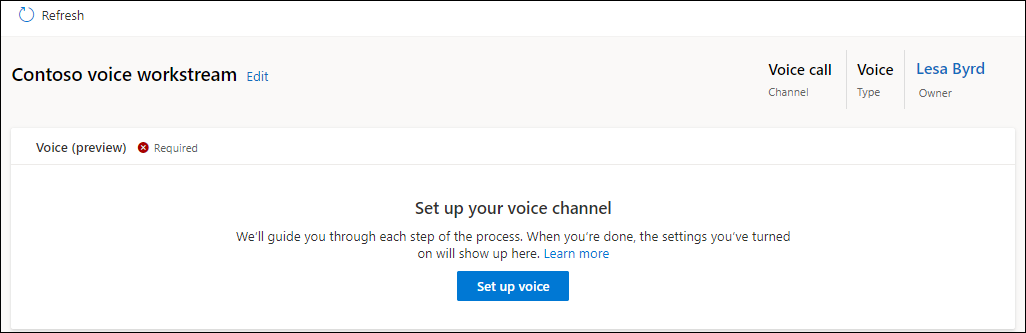
音声チャネルを構成する
音声チャネルを設定するには、作業ストリームを通話をルーティングするための電話番号に関連付ける必要があります。 左側のペインで電話番号を選択することにより、利用可能な電話番号のリストを表示できます。
作成した作業ストリームに移動し、表示されるページで、音声を設定するを選択します。
電話番号ページで、リストから番号を選択し、次へを選択します。
Note
- 着信通話が有効になっていて、他の作業ストリームにまだ関連付けられていない番号のみが表示されます。 新しい番号を設定する場合は電話番号を取得するの手順を使用します。
- 音声チャネルは、Azure Communication Services の直接ルーティングを介して構成された番号でのみ匿名の受信通話をサポートします。
言語 ページで、プライマリ言語を追加する を選択して、プライマリ言語を構成するための手順を実行します。 詳細情報: 顧客が言語を選択できるようにする
行動タブで、顧客の待ち時間トグルをオンにし、次のオプションを選択します。
- キュー内のポジションの通知
- 平均待機時間の通知
チャネルの稼働時間トグルをオンにし、稼働時間レコードを選択します。 詳細情報: 営業時間を構成する
文字起こしと録音エリアで、通話の文字起こしと録音の設定を構成します。 詳細情報: 通話の録音とトランスクリプトを構成する
カスタム自動メッセージに追加を選択して、トリガーとして既定のテンプレート メッセージを選択し、カスタムの自動メッセージ テキストを入力します。 自動メッセージについては、自動メッセージを構成するを参照してください。
エージェントが通話を転送し、外部の番号や Microsoft Teams ユーザーと相談できるようにするには、トグルをオンにします。 通話を外部番号や Teams ユーザーに転送する。
サマリー ページで、保存して閉じるを選択します。
電話番号は、作業ストリームと関連付けられています。
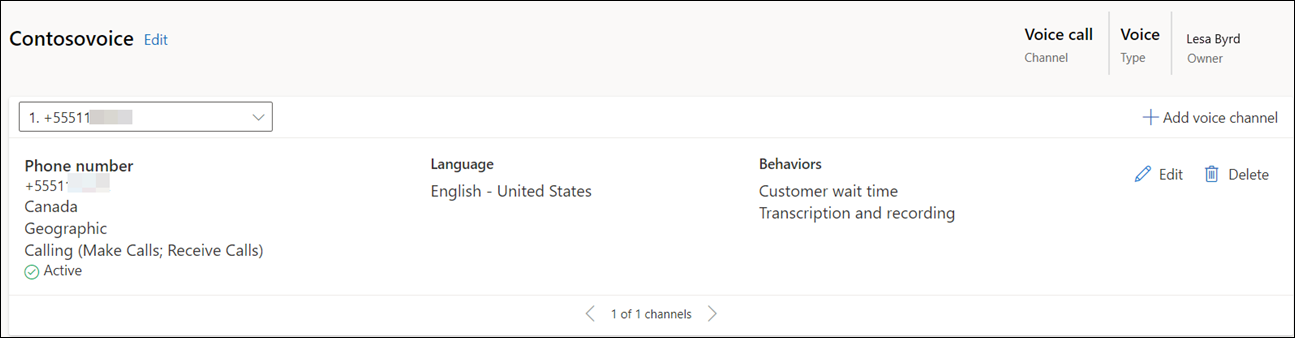
通話を外部番号や Teams ユーザーに転送する
次の転送および相談オプションが表示されます。
- 拡張音声オプション: 拡張音声エクスペリエンスで作成された、または拡張音声エクスペリエンスに移行されたワークストリームで利用可能なアクション。
- 既存の音声オプション: 拡張音声チャネルにいこうされなかった作業チーム向けに利用できるアクション。
- 相談 と 転送 で 外部電話番号 と 外部 Microsoft Teams ユーザー の 切り替えを設定します。 これにより、エージェントは通話中に他のエージェントや Teams の専門家に相談したり、通話を転送したりできるようになります。
- ブリッジ転送を使用する チェックボックスをオンにします。 エージェントが通話を外部の電話番号または Microsoft Teams ユーザーに転送すると、次のアクションが発生します。
- セカンダリ エージェントまたは Teams ユーザーが通話を承諾または拒否するとすぐに、プライマリ エージェントの通話は終了します。
- 外部番号への通話の発信者 ID は Dynamics の電話番号です。
- 顧客には転送メッセージと保留音が聞こえます。 元の通話は継続されます。
- 通話が転送されても録音と文字起こしは継続されます。
- 顧客は DTMF 入力を外部番号に送信できません。
- 会話後のアンケートは、構成されている場合、外部エージェントまたは Teams ユーザーが電話を切るとトリガーされます。
- ブリッジ転送を使用する チェックボックスが選択されていない場合、エージェントが通話を外部の電話番号または Microsoft Teams ユーザーに転送すると、次のアクションが実行されます。
- セカンダリ エージェントまたは Teams ユーザーが通話を承諾または拒否するとすぐに、プライマリ エージェントの通話は終了します。
- 外部ユーザーへの通話の通話 ID は顧客音電話番号です。
- 顧客には転送メッセージと呼びだし音が聞こえます。 新たな通話が始まります。
- 顧客は DTMF 入力を外部番号に送信できます。
- レコーディングと文字起こしは停止しました。
- 会話後の通話アンケートは顧客に送信されません。
音声チャネルのキューを作成する
Customer Service では、統合ルーティングを使用して作業項目がキューとエージェントに割り当てられます。 統合ルーティングは、インテリジェントでスケーラブルなエンタープライズ グレードのルーティングおよび割り当て機能であり、作業項目の要件を順守し、ラウンド ロビン ルーティングを使用してエージェントの機能と照合しながら、着信作業アイテムを最適なキューおよびエージェントに割り当てることができます。 詳細: 統合ルーティングの概要
このセクションでは、音声チャネルのキューを作成する方法と、条件を評価して作業項目を割り当てるためのルーティング規則について説明します。
音声チャネルのキューを作成する
左側のペインで、キューを選択して、音声チャネルのキューを作成するために次の手順を実行します。
キュー ページで、新規を選択してから、キューの作成 ダイアログで、次の詳細を入力します。
- 名前: 名前を指定します。
- タイプ: 音声を選択します。
- グループ番号: 数字を入力します。
作成を選択します。 キューが作成されました。
キュー ページで、ユーザーの追加を選択して、ユーザーの追加フライアウト メニューで、ユーザーを選択して追加を選択します。
Note
- 統合ルーティング用に構成されているユーザーのみを追加できます。
- キューに追加されてから 20 分経過したら、エージェントはダッシュボードを更新して通話を受けられるようにする必要があります。
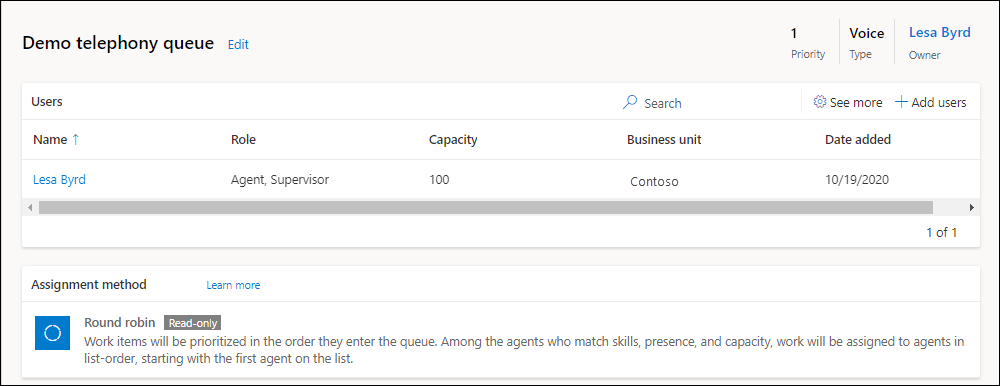
ユーザー入力認識を構成する
音声チャネルはデュアルトーンマルチ周波数 (DTMF) 認識をサポートしており、顧客は電話のキーパッドを使用して IVR および人間のエージェントに入力を提供できます。 これは、Azure Communication Services によるサポートです。 DTMF 認識を構成するには、認識アクションによるユーザー入力の収集 を参照してください。
音声チャネルでサポートされている構成は次のとおりです。
エージェントは、E.164 形式の電話番号にのみ DTMF 入力を送信できます。
エージェントは次の DTMF トーンを送信できます。
private readonly static HashSet<string> ValidDTMFValues = new HashSet<string> { "0", "1", "2", "3", "4", "5", "6", "7", "8", "9", "*", "#", "A", "B", "C", "D" };
注意Note
既存の音声エクスペリエンスで通話が外部の電話番号に転送される場合、DTMF 入力はサポートされません。
音声キューの通話オーバーフローを構成する
通話オーバーフローを使用すると、音声キューのオプションを設定することで、顧客通話の長い待機時間を短縮できます。 詳細情報: オーバーフローの管理
キューの割り当てルール
既定では、音声キューの割り当て方法はラウンド ロビンです。 ラウンド ロビン方式では、作業項目はキューに入る順序で優先されます。 スキル、プレゼンス、キャパシティに一致するエージェントの中で、作業はリストに記載された順でエージェントに割り当てられます。 一番上にリストされているエージェントが最初に割り当てられます。 最大キャパシティを選択したり、カスタム割り当て方法を作成したりすることもできます。 詳細情報: 割り当て方法
シンプルで迅速な音声通話ルーティングの場合、統合ルーティングの規則を設定する必要はありません。 既定では、すべての着信音声コールが "既定の音声キュー" にルーティングされ、ラウンド ロビン割り当て方法でエージェントに割り当てられます。
音声作業ストリームのルーティング規則を構成する
音声チャネルを設定した作業ストリームに移動し、次の手順を実行します。
ルーティング規則エリアで、キューにルーティング オプションで、ルールセットの作成を選択します。
キューにルーティング ルールセットの作成ダイアログで、名前および説明を付けて、作成を選択します。
表示されるページで、規則の作成を選択します。
規則の作成ページに規則名を入力し、条件で、会話エンティティと関連エンティティの属性を使用して一連の条件を定義します。
キューにルーティングで、作成し、指定された条件が満たされたときに音声コールをルーティングするキューを選択します。
作業項目の割合ベースの配布を構成する際は キューに対する割合ベースの作業割り当て を参照してください
作成 を選択します。 規則が作成され、規則のリストに表示されます。
ビジネスに必要な数の規則を作成します。
作業分類ルールの構成
音声作業ストリームの作業分類ルールを設定して、受信する作業項目に詳細情報を追加できます。 この情報を使用して、通話を最適にルーティングできます。 詳細情報: 作業分類を構成する
関連項目
Customer Service 用オムニチャネルの音声チャネルの概要
統合ルーティングの概要
割り当て方法
発信通話の設定
送信と受信のプロファイルを構成する
電話番号を管理する
ボイスメールを使用した音声通話のオーバーフローの処理
フィードバック
以下は間もなく提供いたします。2024 年を通じて、コンテンツのフィードバック メカニズムとして GitHub の issue を段階的に廃止し、新しいフィードバック システムに置き換えます。 詳細については、「https://aka.ms/ContentUserFeedback」を参照してください。
フィードバックの送信と表示